openSUSE pengguna saat ini, secara default, hanya terbatas pada Firefox Internet Browser . Namun, banyak alternatif dapat diinstal. Microsoft Edge adalah salah satu alternatif yang telah dikembangkan selama lebih dari setahun dan telah mendapatkan cukup banyak ulasan bagus di antara banyak komunitas distribusi Linux dan mungkin merupakan alternatif dibandingkan dengan hanya beralih ke Google Chrome .
Dalam tutorial berikut, Anda akan mempelajari cara menginstal Microsoft Edge di openSUSE 15 Leap.
Prasyarat
- OS yang Disarankan: openSUSE Leap – 15.x.
- Akun pengguna: Akun pengguna dengan sudo atau akses root.
- Paket yang Diperlukan: wget
Perbarui Sistem Operasi
Perbarui openSUSE . Anda sistem operasi untuk memastikan semua paket yang ada mutakhir:
sudo zypper refreshSetelah di-refresh, jalankan perintah update.
sudo zypper updateTutorial akan menggunakan perintah sudo dan dengan asumsi Anda memiliki status sudo .
Untuk memverifikasi status sudo di akun Anda:
sudo whoamiContoh keluaran yang menunjukkan status sudo:
[joshua@opensuse ~]$ sudo whoami
rootUntuk menyiapkan akun sudo yang ada atau baru, kunjungi tutorial kami tentang menambahkan Pengguna ke Sudoers di openSUSE .
Untuk menggunakan akun root , gunakan perintah berikut dengan kata sandi root untuk masuk.
suTutorial akan menggunakan terminal untuk instalasi yang ditemukan di Aktivitas> Tampilkan Aplikasi> Terminal.
Contoh:
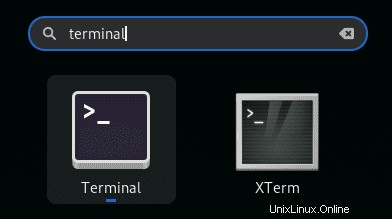
Buat &Impor Repositori Microsoft Edge
Secara default, Microsoft Edge tidak disertakan dalam repositori openSUSE. Namun, Anda dapat dengan cepat mengimpor repositori resmi di sistem Anda dengan metode berikut.
Pertama, impor repositori Edge menggunakan perintah berikut.
sudo zypper ar https://packages.microsoft.com/yumrepos/edge edgeSelanjutnya, impor GPG untuk memverifikasi keaslian paket.
sudo rpm --import https://packages.microsoft.com/keys/microsoft.ascInstal Microsoft Edge Browser di openSUSE
Dengan repositori sumber yang diurutkan, Anda harus menyegarkan daftar sumber pengelola paket zypper Anda untuk mencerminkan tambahan baru sebelum instalasi Edge. Untuk melakukannya, jalankan perintah berikut di terminal Anda:
sudo zypper refreshSelama refresh, Anda akan mengetahui apakah repositori berhasil diimpor dengan output berikut:
Retrieving repository 'edge' metadata ....................................[done]
Building repository 'edge' cache .........................................[done]Sekarang instal Edge dengan perintah berikut:
sudo zypper install microsoft-edge-stableContoh keluaran:
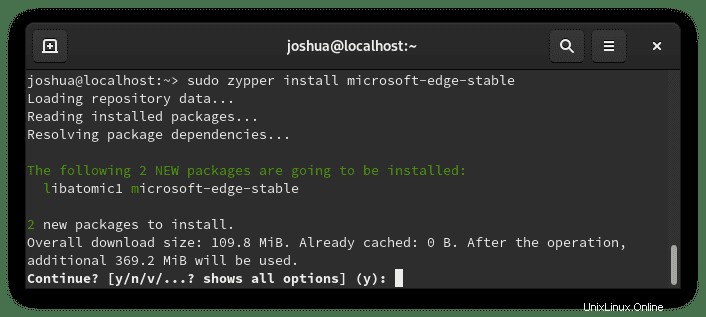
Ketik “Y”, lalu tekan “ENTER KEY” untuk melanjutkan dan menyelesaikan penginstalan.
Untuk mengkonfirmasi instalasi, Anda dapat menggunakan perintah verifikasi versi sebagai berikut:
microsoft-edge-stable --versionContoh keluaran:
Microsoft Edge 95.0.1020.53 Opsional. Instal Microsoft Edge Browser Beta atau Versi Dev
Atau, Anda dapat menginstal Microsoft Edge Browser beta atau dev (nightly) build jika Anda telah mengunduh repositori. Kedua versi ini tidak disarankan untuk penggunaan sehari-hari, terutama pada desktop utama atau server produksi. Namun, Anda dapat menginstal versi alternatif bagi mereka yang ingin hidup di tepi.
PERINGATAN – VERSI INI BERPOTENSI DAPAT MEMILIKI CACAT KEAMANAN SAAT DALAM PENGUJIAN.
JANGAN GUNAKAN INI JIKA ANDA TIDAK DAPAT MEMBAYAR RISIKO.
Untuk menginstal Microsoft Edge Browser Beta:
sudo zypper install microsoft-edge-betaUntuk menginstal Microsoft Edge Browser Dev (Nightly):
sudo zypper install microsoft-edge-devPerhatikan, ini tidak menggantikan versi stabil Anda, dan diinstal secara terpisah.
Selanjutnya, verifikasi instalasi beta atau tidak stabil, gunakan perintah berikut.
Untuk memverifikasi Microsoft Edge Browser Beta:
microsoft-edge-beta --versionContoh keluaran:
Microsoft Edge 96.0.1054.13 betaUntuk memverifikasi Microsoft Edge Browser Dev (Nightly):
microsoft-edge-dev --versionContoh keluaran:
Microsoft Edge 97.0.1069.0 devCara Meluncurkan Browser Microsoft Edge
Untuk menjalankan Microsoft Edge, Anda dapat menggunakan perintah terminal di konsol Anda:
microsoft-edgeAtau, jalankan perintah microsoft-edge di latar belakang untuk mengosongkan terminal:
microsoft-edge &Namun, ini tidak praktis, dan Anda akan menggunakan jalur berikut di desktop Anda untuk membuka jalur:Aktivitas > Tampilkan Aplikasi> Microsoft Edge . Jika Anda tidak dapat menemukannya, gunakan fungsi pencarian di menu Aplikasi.
Contoh:
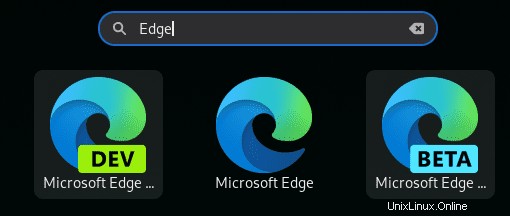
Pertama kali Anda membuka Microsoft Edge, Anda akan disambut sebagai berikut:
Contoh:
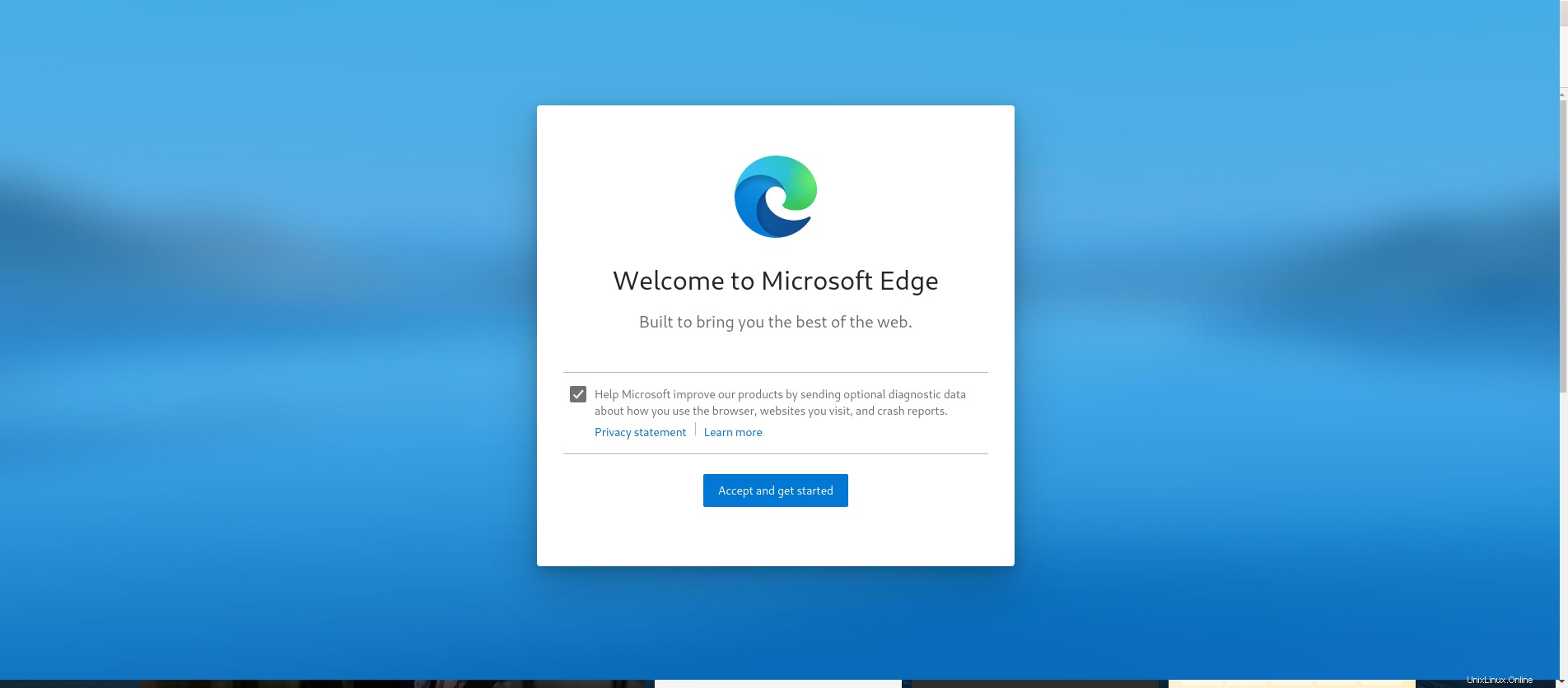
Hapus centang atau tinggalkan pelacakan peningkatan Microsoft, lalu klik OK tombol untuk melanjutkan.
Setelah itu, Anda akan menemukan tiga opsi Inspirasi, Informasi atau Berfokus . Memilih setiap tab akan melihat seperti apa tampilan di latar belakang browser Edge Anda.
Pilih salah satu dan klik tombol konfirmasi .
Contoh menggunakan Focused untuk UI sederhana:
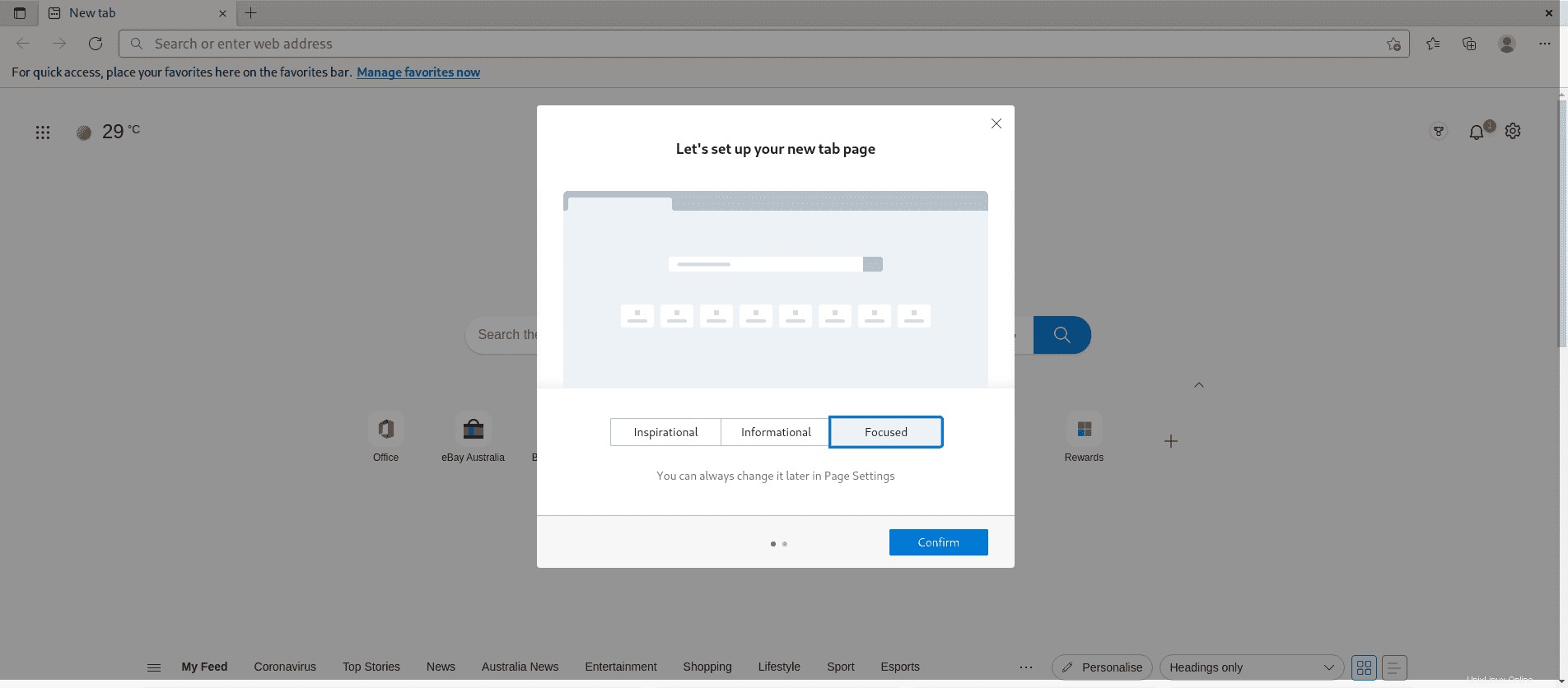
Terakhir, masuk dan sinkronisasi opsional di beberapa perangkat. Kecuali Anda memerlukan ini, klik Lanjutkan tanpa masuk, karena sebagian besar pengguna akan dilakukan dengan mengeklik X di pojok kanan atas layar pop-up.
Contoh:

Sekarang Anda akan melihat Browser Internet Microsoft Edge akhirnya seperti di bawah ini:
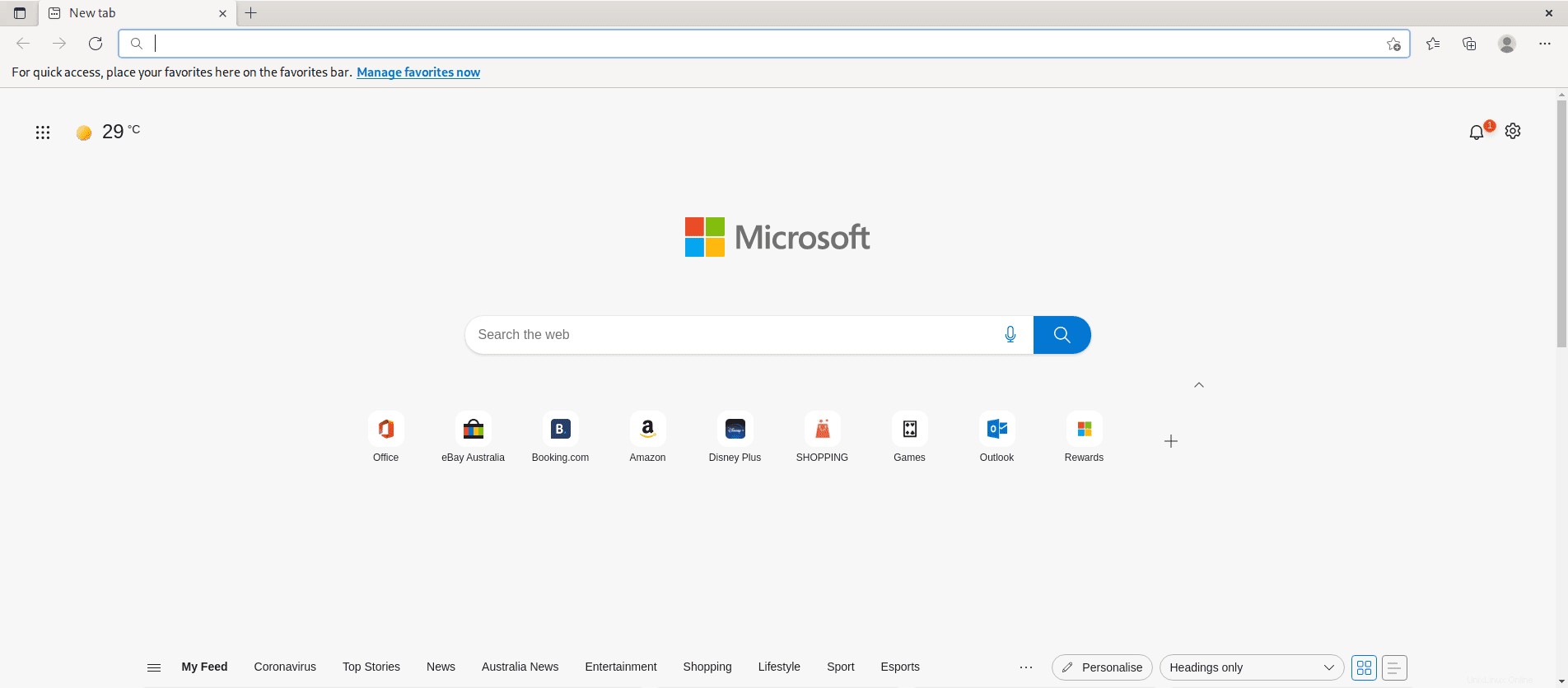
Selamat, Anda telah menginstal Microsoft Edge.
Cara Memperbarui Browser Microsoft Edge
Untuk memperbarui Browser Internet Microsoft Edge, jalankan perintah penyegaran &pembaruan zypper di terminal Anda seperti Anda akan memeriksa seluruh sistem Anda untuk setiap pembaruan.
sudo zypper refreshSelanjutnya, jalankan perintah berikut.
sudo zypper updateCara Menghapus (Mencopot) Browser Microsoft Edge
Untuk menghapus Edge, jalankan perintah terminal berikut:
sudo zypper remove microsoft-edge-stableContoh keluaran:
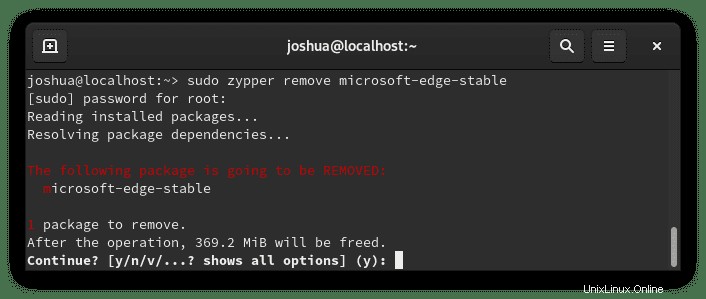
Ketik “Y”, lalu tekan “ENTER KEY” untuk melanjutkan dengan mencopot pemasangan.
Catatan, dependensi yang tidak digunakan juga akan dihapus.
Jika Anda menginstal versi beta atau tidak stabil.
Untuk menghapus Microsoft Edge Beta:
sudo zypper remove microsoft-edge-betaUntuk menghapus Microsoft Edge Dev:
sudo zypper remove microsoft-edge-stable-dev